IBM
Ednovas准备工作
GitHub 账号一个,没有自行注册
IBM cloud 账号一个,没有注册一个,不需要信用卡
https://cloud.ibm.com/registration
这里邮箱推荐填 Gmail 或者 outlook 邮箱

发送邮箱验证码,接码填入即可
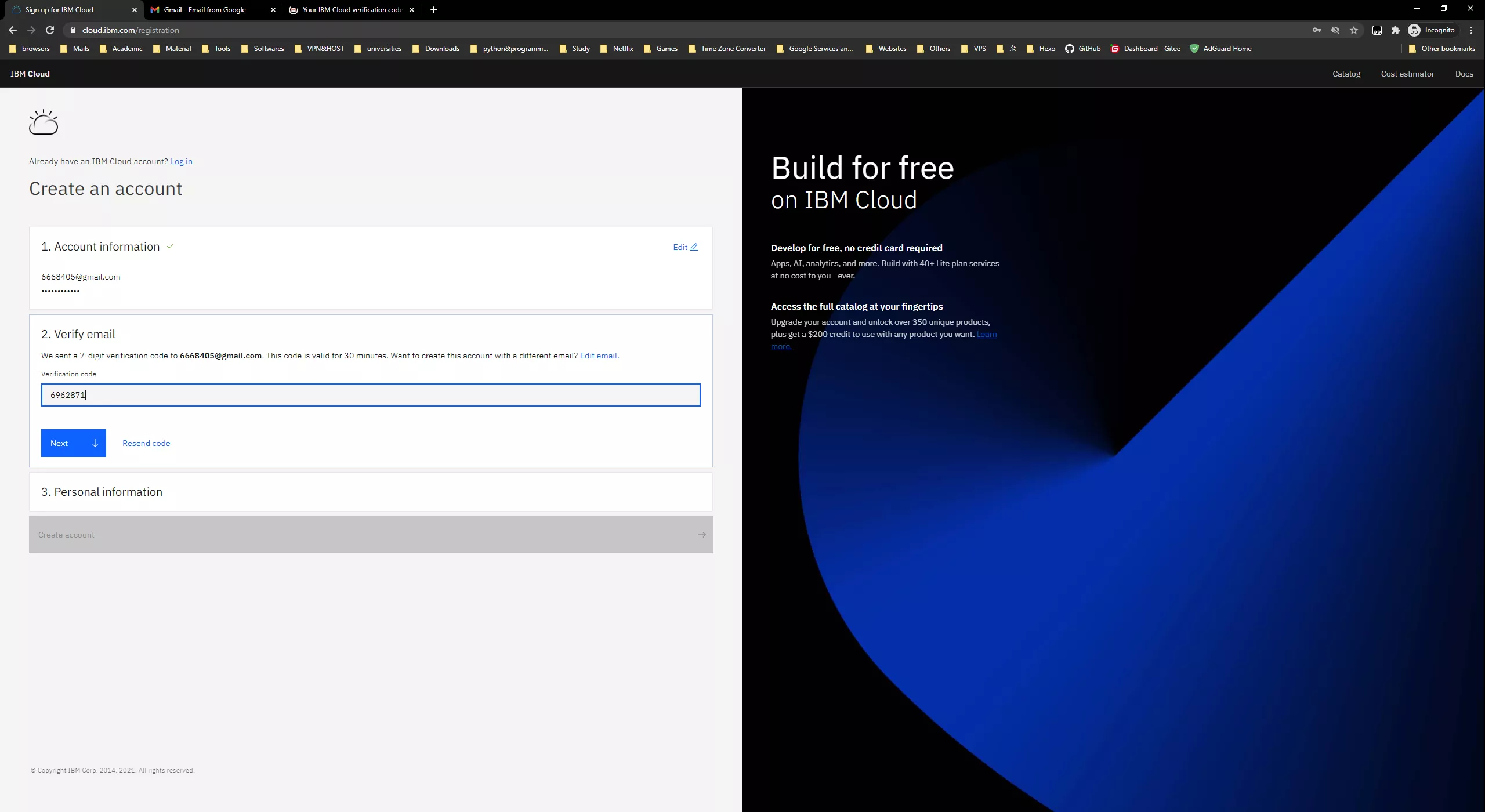
姓名自己填写,地区要写当前 IP 位置(一般默认)
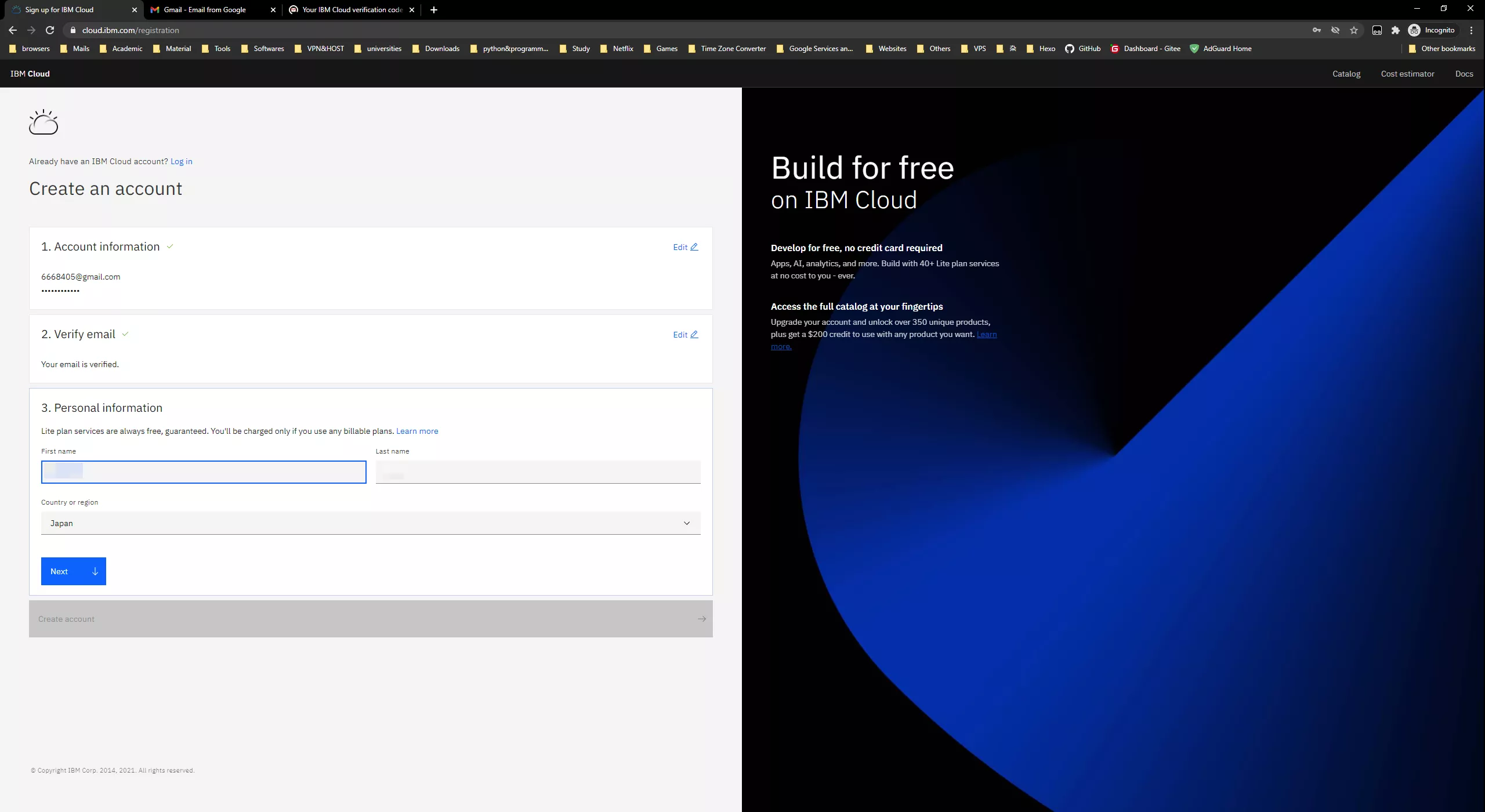
最后点击 create account 完成注册账号
配置 GitHub 项目
(自己要有 GitHub 账号,没有的话注册一个)
首先先打开大佬的 GitHub 项目地址:
https://github.com/P3TERX/IBM-CF-V2
点击那个 Use this template(使用这个模板),不想被大佬拉黑就别瞎点,特别是别别别点 fork。

然后自己随便取个仓库名称,比如我这里用了 ednovasibm0,然后点击创建

新建 IBM app
在 cloud foundry 里面新建一个 app,如果你找不到的话链接在下面
https://cloud.ibm.com/cloudfoundry/overview
点击 create 创建一个新的 app

地区自己选择,推荐 dallas 达拉斯,下面的 plan 选择 lite,这样右边的 pricing 价格就会显示是免费的。免费账户是可以自选内存的,如果你就创建这个一个的话内存直接拉满 256MB 就行,也可以创建 2 个 128M 应用程序,或者创建 4 个 64M 应用程序。
下面就选 JAVA 就行。
Domains 推荐选择这个 us-south.cf.appdomain.cloud,因为据说其他域名都被墙了,但是我没有测试过,方便起见,还是直接选择这个。
App name 随意,但是你要记住,后面要用到。输入 App name 的时候 host name 也会自动保持相同,这个不用管了,默认相同就行。其他选项全部默认,如果你爱折腾自己改也行,后面会稍微麻烦点。
最后点击右边的创建(我这里因为已经用了 256MB,所以无法创建新的免费的 app 了)

关联 GitHub 项目到 IBM Cloud
GitHub 中打开刚刚复制过来的模板仓库的设置,secrets,新建一个 repository secret。

需要创建下面几个环境变量和说明
IBM_CF_USERNAME
IBM Cloud 用户名(也就是你注册 IBM 时候用的邮箱)
(这里放一张图作为例子,下面都是一样的,不过内容不同)

IBM_CF_PASSWORD
IBM Cloud 密码(你注册 IBM 时候用的密码,用于登录获取你的 app 的)
IBM_CF_APP_NAME
你创建的 IBM Cloud App 的名称(就是刚刚让你记住的那个 app name,和 host name 相同的那个)
V2_UUID
使用 UUID 生成器自行生成。前往 https://1024tools.com/uuid ,点击生成,在结果中随便复制一个 uuid 即可。这个 UUID 后面要用到,请记录下来。
例如:cc020f88-b753-4685-87c3-09574e5e8f8d
V2_WS_PATH_VMESS 或者 V2_WS_PATH_VLESS 二选一(极力推荐 V2_WS_PATH_VMESS,因为选择 vless 就只能在 v2ray 或者 qv2ray 上使用了,不支持其他包括 clash 在内的任何软件)
定义 WebSocket path ,只能是字母或者数字或者两者组合。(这个不重要,只要自己能记住就行,配置 v2ray 的时候会用到)
例如我这里填一个:ednovas

运行程序
上述 secrets 全部添加完并且确认无误后,点击 Actions,选择 v2ray 程序,运行。

需要等待上几分钟,直到那个运行状态的颜色从黄色变成绿色。
在此等待期间,可以去大佬的 GitHub 项目下点个小星 star,这就是对大佬的肯定和支持了。
https://github.com/P3TERX/IBM-CF-V2

v2ray 配置
等待 actions 安装完成以后,打开 v2ray,用 v2ray 配置(其他支持 vmess 的也可以,但是 v2ray 是原生的,最舒服)
老规矩,还是去服务器新建一个 vmess 服务器(如果上面选择了 V2_WS_PATH_VLESS,这里就选择 vless 服务器)

那么接下来我们的地址栏填写刚刚创建的 app name + .us-south.cf.appdomain.cloud(如果你选择了其他域名后缀,自己切换)
端口写 443
用户 ID 复制上刚刚生成的 UUID,例如刚刚的 cc020f88-b753-4685-87c3-09574e5e8f8d
额外 ID 写 0 即可
别名自己写
传输协议选择 ws
伪装域名为空
路径,写上 / + 刚刚 WebSocket path 写的那个路径(V2_WS_PATH_VMESS 的值),比如我刚刚的 ednovas,那么这里就是 /ednovas
底层传输安全选择 tls,跳过证书验证选 false。

加速
这个样搭建出来的节点能用,但是速度不快,我们可以使用 Cloudflare 反代加速 + 优选 IP 来加速。
之前写过,这里就不再重申了
那么最后搭建出来的效果是这样的

起飞速度
YouTube 速度如下,我原本还想着把视频切换到 8k 上,万万没想到他居然是自动 8k。这是 21:25 测的速,算是晚高峰了吧,这速度不是可观了,是直接起飞了。
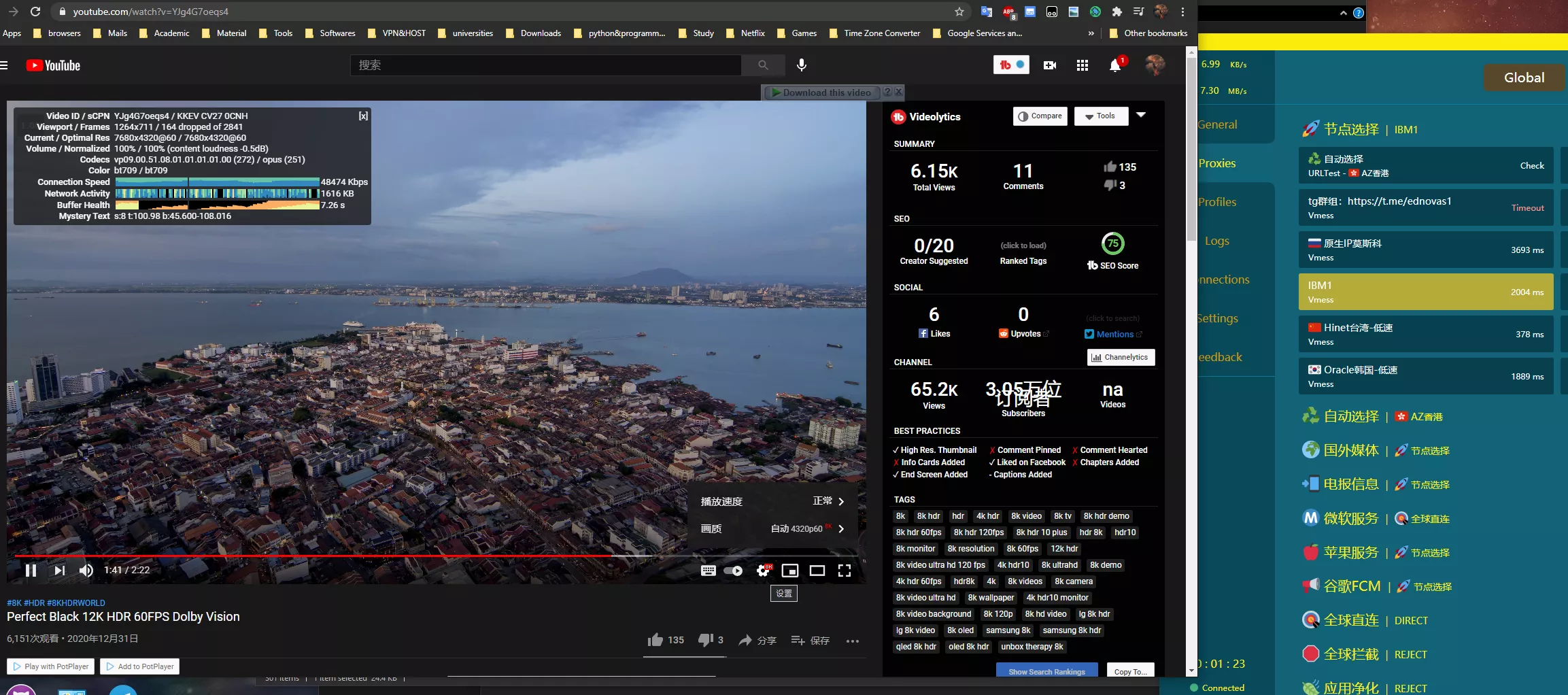
封号风险
什么是封号
账号无法登录,收到试用到期邮件。
账号能登录,但应用被管理员停用,且无法删除。
防止封号
首先 IBM 这么薅他的羊毛是可能被封号的,但只要不频繁滥用,大量账号同时进行开发,使用过 IBMYes 项目及衍生项目,都有可能被封号。
什么?听不懂上面在讲什么?特别是后面两点?那就不用管了,和你基本没关系。
注册新号
如果账号不幸被封,那么唯有注册新账号这一个办法。对于新账号,有以下几点需要注意:
- 使用干净的 IP ,浏览器开启隐私模式,再注册,保证账号的纯净性。
- 不要注册过多账号,建议一个 IP 只注册一个账号。
- 不要在同一个 IP 同时登录多个账号。
- 不要使用被恰饭 YTB(youtuber) 曝光过的项目,IBM 会重点关注它们。
- 使用过的项目不幸被恰饭 YTB 曝光,在还没有被滥用的情况下立即删除相关应用。
- 正常的使用,不要经常测速。
总结:你跟着我的教程走就没事(误,其实是 P3TERX 大佬的教程,但他讲的有点太快了,我重新整理了一下)
尽量别注册超过一个账号。使用纯净 IP,最好是自建节点或者没人用的节点。